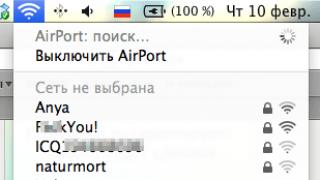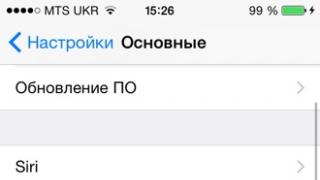В современном мире смартфон – это неотъемлемая часть жизни практически каждого человека, которая позволяет всегда быть на связи. Иногда это просто необходимо, но есть и другая сторона медали. Телефонные звонки, смс-сообщения, уведомления из различных приложений могут приходить в абсолютно любое время и иногда это некстати. Для того чтобы регулировать все оповещения на Андроид есть специальная функция – режим «Не беспокоить». В этой статье вы узнаете, как включить или отключить режим «Не беспокоить» на своём устройстве.
Навигация по записи:
Что такое режим «Не беспокоить» на Андроид?
Беззвучный режим существует уже очень давно, но он не всегда уместен, так как можно не услышать и пропустить важный звонок или сообщение. Именно поэтому в конце 2014 года, после выхода новой версии операционной системы Андроид 5.0 Lollipop, в смартфонах появилась новая функция — режим «Не беспокоить».
Функция «Не беспокоить» даёт пользователю возможность лично настраивать и выбирать, кто и когда сможет его побеспокоить. Данный режим очень удобен и крайне гибко реализован.
С его помощью можно:
- получать сообщения и звонки только от выбранных вами абонентов
- отключать звук в ночное время или во время важных дел
- отключать все сигналы на устройстве, кроме заранее установленного утреннего будильника, и многое другое
В настройках режима «Не беспокоить» можно установить приоритетные вызовы и оповещения или же установить режим полной тишины исходя из потребностей.

Как включить режим «Не беспокоить» на Андроид
Чтобы активировать данную функцию не нужно никаких сопутствующих приложений. Всё настраивается в настройках гаджета.
Для этого нужно:
- зайти в меню настроек
- после открыть раздел «Звук» и «Уведомления»
- перейти в пункт «Не беспокоить»
- перетянуть ползунок в сторону «Вкл»
Как настроить режим «Не беспокоить» на Андроид
В настройках вы можете полностью отключить звук, оставить только будильник или же настроить исключения только для важных звонков. В режиме «Не беспокоить» есть три варианта:
- полная тишина. В этом варианте при получении смс-сообщений, звонков и уведомлений звуковые сигналы и вибрация не срабатывают. Музыка, в том числе в приложениях и видео не играет. Будильник тоже не работает
- только будильник. Все звуки, кроме будильника, неактивны
- только важные. Вы будете слышать только выбранные вами приоритетные звонки, смс-сообщения и уведомления. Все остальные оповещения будут беззвучными
Также можно настраивать правила в режиме «Не беспокоить». Одним из них может быть беззвучный режим в определённое время. Это очень удобно, если вы каждый день заняты чем-то важным или, к примеру, обеденный перерыв вы хотите провести в абсолютной тишине и не отвлекаться на звонки и сообщения. Можно задать как одно правило, так и серию правил.
Для этого нужно:
- зайти в «Настройки» гаджета
- далее «Звук» и «Уведомления»
- режим «Не беспокоить»
- после «Правила»
- и «Добавить правило»
- укажите своё правило (например «Обед») и обязательно примените временные рамки
- после этого подтвердите свои действия
Многих раздражает, когда на важной встрече или совещании отвлекают сигналы сообщений или звонков. Этот нюанс тоже учтён в настройках режима «Не беспокоить». Для этого можно создать ещё одно правило. Чтобы его создать нужно сделать все шаги, как и в предыдущей инструкции, но после кнопки «Добавить правило» нажать «Применяется к событиям», далее откроются более детальные настройки, которые вы сможете подстроить под свои потребности и желания.

Как отключить режим «Не беспокоить» на Андроид
В случае если вы больше не хотите пользоваться режимом «Не беспокоить» или вам не нравится как он работает, то его всегда можно отключить. Отключение функции не займёт много времени и сил.
Для этого необходимо:
- зайти в меню настроек устройства
- далее «Звук» и «Уведомления»
- режим «Не беспокоить»
- после этого нужно перетянуть ползунок в сторону «Выкл»
Если у вас возникли сложности или вопросы касательно режима «Не беспокоить» — пишите в комментарии. Мы всегда рады помочь!
Возможно, вам будет интересно узнать о том, как можно легко и без особых хлопот очистить память вашего любимого гаджета. Об этом вы можете прочесть в нашей статье — .
Ответы на вопросы
Есть ли режим «Не беспокоить» в Samsung Galaxy S5?
Да, есть. Разработчики Samsung Galaxy S5 переименовали режим «Не беспокоить» в «Режим блокировки». Находится он также в настойках гаджета.
В современном мире смартфон – это неотъемлемая часть жизни практически каждого человека, которая позволяет всегда быть на связи. Иногда это просто необходимо, но есть и другая сторона медали. Телефонные звонки, смс-сообщения, уведомления из различных приложений могут приходить в абсолютно любое время и иногда это некстати. Для того чтобы регулировать все оповещения на Андроид есть специальная функция – режим «Не беспокоить ». В этой статье вы узнаете, как включить или отключить режим «Не беспокоить» на своём устройстве.
Что такое режим «Не беспокоить» на Андроид?
Беззвучный режим существует уже очень давно, но он не всегда уместен, так как можно не услышать и пропустить важный звонок или сообщение. Именно поэтому в конце 2014 года, после выхода новой версии операционной системы Андроид 5.0 Lollipop, в смартфонах появилась новая функция - режим «Не беспокоить».
Функция «Не беспокоить» даёт пользователю возможность лично настраивать и выбирать, кто и когда сможет его побеспокоить. Данный режим очень удобен и крайне гибко реализован.
С его помощью можно:
- получать сообщения и звонки только от выбранных вами абонентов
- отключать звук в ночное время или во время важных дел
- отключать все сигналы на устройстве, кроме заранее установленного утреннего будильника, и многое другое
В настройках режима «Не беспокоить» можно установить приоритетные вызовы и оповещения или же установить режим полной тишины исходя из потребностей.

Как включить режим «Не беспокоить» на Андроид
Чтобы активировать данную функцию не нужно никаких сопутствующих приложений. Всё настраивается в настройках гаджета.
Для этого нужно:
- зайти в меню настроек
- после открыть раздел «Звук » и «Уведомления »
- перейти в пункт «Не беспокоить »
- перетянуть ползунок в сторону «Вкл »


Как настроить режим «Не беспокоить» на Андроид
В настройках вы можете полностью отключить звук, оставить только будильник или же настроить исключения только для важных звонков. В режиме «Не беспокоить» есть три варианта:
- полная тишина. В этом варианте при получении смс-сообщений, звонков и уведомлений звуковые сигналы и вибрация не срабатывают. Музыка, в том числе в приложениях и видео не играет. Будильник тоже не работает
- только будильник. Все звуки, кроме будильника, неактивны
- только важные. Вы будете слышать только выбранные вами приоритетные звонки, смс-сообщения и уведомления. Все остальные оповещения будут беззвучными
Также можно настраивать правила в режиме «Не беспокоить». Одним из них может быть беззвучный режим в определённое время. Это очень удобно, если вы каждый день заняты чем-то важным или, к примеру, обеденный перерыв вы хотите провести в абсолютной тишине и не отвлекаться на звонки и сообщения. Можно задать как одно правило, так и серию правил.
Для этого нужно :
- зайти в «Настройки » гаджета
- далее «Звук » и «Уведомления »
- режим «Не беспокоить »
- после «Правила »
- и «Добавить правило »
- укажите своё правило (например «Обед») и обязательно примените временные рамки
- после этого подтвердите свои действия
Многих раздражает, когда на важной встрече или совещании отвлекают сигналы сообщений или звонков. Этот нюанс тоже учтён в настройках режима «Не беспокоить». Для этого можно создать ещё одно правило. Чтобы его создать нужно сделать все шаги, как и в предыдущей инструкции, но после кнопки «Добавить правило» нажать «Применяется к событиям», далее откроются более детальные настройки, которые вы сможете подстроить под свои потребности и желания.

Как отключить режим «Не беспокоить» на Андроид
В случае если вы больше не хотите пользоваться режимом «Не беспокоить» или вам не нравится как он работает, то его всегда можно отключить. Отключение функции не займёт много времени и сил.
Для этого необходимо:
- зайти в меню настроек устройства
- далее «Звук » и «Уведомления »
- режим «Не беспокоить »
- после этого нужно перетянуть ползунок в сторону «Выкл »
Содержимое:
Чтобы убрать звуки, вибрацию и световое оповещение в iPhone, активируйте беззвучный режим или режим «не беспокоить». Беззвучный режим меняет звуковое оповещение на вибрацию, тогда как режим «не беспокоить» временно блокирует все сигналы (включая вибрацию и световое оповещение). Настройте параметры своего iPhone под себя, чтобы получить именно то, что вы от него хотите.
Шаги
1 Беззвучный режим
- 1
Ознакомьтесь с понятием беззвучного режима.
Беззвучный режим iPhone отключает звук для звонков и оповещений и заменяет их вибрацией. Беззвучный режим – это быстрый и удобный способ заглушить телефон (большинство его функций).
- Примечание: будильник, который вы поставите в приложении «Часы» проигнорирует беззвучный режим и зазвонит в назначенное время. Будильники, установленные в других приложениях, могут не зазвонить.
- 2
Включите беззвучный режим.
Переключатель (выключение звука) находится в верхней части телефона слева. Переключив его в положение «вниз» (на беззвучный), вы включите вибрацию и раскроете оранжевую полоску под самим выключателем.
- Положение «вверх» означает, что звук в телефоне включен.
- Если вы перейдете в беззвучный режим и посмотрите на экран телефона, то увидите уведомление – «Без звука».
- 3
Отрегулируйте параметры звука, чтобы выключить вибрацию на телефоне.
Чтобы сделать телефон по-настоящему тихим, вы можете выключить вибрацию в беззвучном режиме, перейдя в «Настройки» > «Звуки». Найдите переключатель «Вибрация в беззвучном режиме» и поставьте его в положение Выкл.
- Даже после этого экран вашего телефона все равно будет загораться при поступлении уведомлений или звонков.
- 4 Заглушите нажатие на клавиатуру. Если вы все еще слышите как клавиши клавиатуры издают звук, заглушите их, зайдя в «Настройки» > «Звуки». Поставьте переключатель «Нажатие по клавиатуре» с зеленого (Вкл) на белый (Выкл).
- 5 Выключите «Звук блокировки». Во время блокировки или разблокировки ваш телефон будет издавать звуки независимо от того, находится он в беззвучном режиме или нет. Чтобы выключить этот звук, зайдите в «Настройки» > «Звуки», и в нижней части меню найдите «Звук блокировки». Поставьте переключатель с зеленого (Вкл) на белый (Выкл), чтобы заглушить все звуки блокировки.
2 Режим «не беспокоить»
- 1
Ознакомьтесь с режимом «не беспокоить».
Режим «не беспокоить» временно блокирует все звуки, вибрацию и световое оповещение, чтобы полностью избавить вас от различных отвлекающих факторов. Когда ваш телефон находится в этом режиме, он будет принимать звонки и сообщения, но звонить, вибрировать или светиться при этом он не будет.
- Примечание: Будильник, установленный в приложении «Часы», зазвонит даже в режиме «не беспокоить».
- Многие ставят свои телефоны в этот режим на ночь, чтобы их не разбудила внезапная вибрация, звонки или подсветка телефона.
- 2 Проведите пальцем по нижней части экрана. Таким образом, вы откроете панель управления телефоном.
- 3
Нажмите на кнопку в форме полумесяца.
Эта кнопка, размещенная в верхней части панели управления, включает режим «не беспокоить». Если эта кнопка белая, значит, режим включен. Снова нажмите на нее (чтобы она стала серой), если хотите отключить режим «не беспокоить».
- Вы также можете включить данный режим, зайдя в «Настройки» > «Режим не беспокоить». Поставьте переключатель рядом с опцией «Ручная» с белого на зеленый.
- На панели управления есть еще одна похожая иконка полумесяца внутри солнца. Это кнопка включает функцию под названием «NightShift» (Ночной режим).
- 4
Ежедневно включайте и выключайте данный режим в определенное время.
Если вы используете режим «не беспокоить» каждый день, тогда запрограммируйте свой телефон так, чтобы он автоматически включал и выключал данный режим в определенное время дня. Зайдите в «Настройки» > «Режим не беспокоить». Поставьте переключатель рядом с опцией «Запланировано» с белого на зеленый, а затем вручную поставьте время «С…» и «До…».
- Например, можно выставить рабочее время (с 9 утра и до 5 вечера), чтобы телефон не отвлекал вас на работе.
- 5
Разрешите некоторым номерам телефонов беспокоить вас при включенном режиме «не беспокоить».
По умолчанию, контакты, которые вы определили, как «Избранные» смогут дозвониться до вас в данном режиме. Вы можете изменить эти настройки в разделе «Настройки» > «Режим не беспокоить» > «Разрешить звонки от».
- Выберите «Всех», «Никого», «Избранные» или «Все контакты».
- 6
Разрешите дозваниваться вам.
По умолчанию, режим «не беспокоить» разрешает дозваниваться людям, которые звонят с интервалом до 3 минут. Этот параметр предусматривает наличие чрезвычайных ситуаций, но его можно отключить.
- Зайдите в «Настройки» > «Не беспокоить».
- Найдите переключатель рядом с опцией «Повторные звонки». Оставьте его зеленым, чтобы функция была включена, или переключите на белый, чтобы отключить ее.
Система iOS предлагает два способа тишины для вашего Айфона и, как следствие он может быть менее навязчивым в определённых ситуациях. Вы можете включить беззвучный режим, и вы также можете включить или установить расписание режима "Не беспокить", чтобы уберечь Айфон от звонков, SMS или прочих нежелательных звуков. Хотя оба режима эффективно заглушают ваш Айфон, есть различия, с которыми вы можете быть не знакомы. Давайте посмотрим.
Беззвучный режим.
Используемый вами способу заставить замолчать Айфон почти наверняка связан с тумблером, который расположен над кнопками регулировки громкости с левого края. И теперь вы, вероятно, инстинктивно нажимаете этот переключатель, чтобы побыть в тишине.В то время как переключатель со звуком/беззвучный приглушает все предупреждения и уведомления (наряду со звуковыми эффектами и аудио), ваш Айфон может всё ещё вибрировать при поступлении входящего вызова. И ваш экран при этом загорается с приходом телефонного звонка или текстового сообщения. Вы запретить Айфону жужжать в беззвучном режиме, перейдя в "Настройки > Звуки" и переключить тумблер вибрации в режиме "Без звука", но вы не сможете запретить экрану включаться, что подводит нас к следующему варианту.

Не беспокоить.
С включенной функцией "Не беспокоить", ваш Айфон будет хранить тишину с выключенным экраном, хотя есть несколько исключений, о которых вы должны знать - некоторые звонки могут игнорировать этот режим.Во-первых, давайте посмотрим два способа, позволяющих включить режим "Не беспокоить". Самый простой способ открыть Центр управления и нажать кнопку в виде полумесяца. Вы также можете зайти в раздел "Настройки> Не беспокоить" и включить тумблер "Ручной". При включённой функцией "Не беспокоить", вы увидите небольшой полумесяц в верхней части экрана блокировки.
Кроме того, кроме ручного включения режима "Не беспокоить" вы можете также запланировать тихие часы на каждый день. У меня они настроены с 11 часов вечера до 7 часов утра, к примеру.
Кроме того, в настройках режима "Не беспокоить", вы можете включить два исключения, от которых позволительно принимать звонки. Для "Разрешить вызовы от", вы можете выбрать: Все, Ни от кого, Избранное или группу, созданную в приложении Контакты. Вы можете также разрешить "Повторные вызовы", так что если кто-то отчаянно пытается позвонить вам по телефону дважды в течение трёх минут, ваш Айфон зазвонит, как обычно.

Последний параметр позволяет заглушить Айфон на всё время или только тогда, когда он заблокирован.
Сценарии для режимов.
При большой разницей между этими двумя режимами, беззвучный режим - это самый простой способ, чтобы заставить замолчать Айфон, пока он находится в вашем кармане или рюкзаке. Просто убедитесь, что вибросигнал тоже отключён, так вибрирующий телефон может быть столь же отвлекающим, и поэтому в некоторых случаях это так же неудобно как и звонящий телефон.Если вы, как правило держите Айфон в своих руках, на коленях, на столе, то "Не беспокоить" - это лучший вариант, чтобы ваш экран неожиданно включившись не отвлекал других кинозрителей, одноклассников (или, более конкретно, учителя или преподавателя) или прихожане в церкви. Я бы порекомендовал настроить "Разрешить вызовы от" на "Ни от кого", если вы будете часто использовать "Не беспокоить" вручную, так что на вас не шипели с выпученными глазами, когда вызов проходит от избранного контакта или в другом исключительном случае.
Если у вас не работает кнопка громкости на iPhone (например, заедает), не спешите отдавать телефон в сервисный центр. Прежде чем узнавать стоимость ремонта и оплачивать замену кнопок (переключения в беззвучный режим или регулировки громкости), уточните причину неисправности и попробуйте устранить ее своими силами.
Основные причины неисправностей
Первичную диагностику устройства можно произвести в домашних условиях. Если не работает кнопка громкости на iPhone – вы не слышите характерный щелчок, чувствуете, что механизм расшатался – скорее всего, причина в механическом повреждении. Удары и падения легко повреждают шлейфы, экран, системную плату и другие кнопки (громкости, блокировки, включения и отключения iPhone, переключения в бесшумный режим). Часто смартфон не только не переходит в бесшумный режим, но и вообще перестает включаться после сильного механического воздействия.
Часто неполадки с Айфоном возникают из-за залития жидкостью. Проникновение влаги внутрь корпуса ведет к серьезным последствиям. Важно вовремя высушить телефон, почистить контакты и дорожки, предотвратить коррозию, иначе проблемы могут быть не только со звуком.
Кнопки «Volume» (уменьшения и увеличения громкости), «Power» (включения и выключения) и «Mute» (отключения звука, перехода в бесшумный режим) не всегда ломаются. В некоторых случаях они перестают работать из-за программных сбоев. Например, когда вы устанавливаете на Айфон нелицензионное ПО или прошивка работает неправильно.
Признаки неисправностей:
- кнопка сломалась, не реагирует
- не работает регулировка (уменьшение, увеличение) громкости
- кнопка заедает, срабатывает нерегулярно
Если вы уверены, что кнопки не работают из-за заводского брака, сразу обращайтесь к продавцу Apple, в авторизованный сервис-центр. В другой ситуации попробуйте решить проблему с iPhone сами.
Устранение неполадок ПО и регулировка настроек
В процессе диагностики устройства следует обратить внимание на настройки iPhone – возможно, телефон работает в беззвучном режиме. Также есть вероятность, что недавно установленное приложение вызывает блокировку. Тогда стоит сделать жесткую перезагрузку:
- одновременно нажать «Power» и «Home» (у iPhone 7 таким образом работают кнопки включения и выключения и регулировки громкости, если последняя не сломалась)
- удерживать их до отключения телефона и появления логотипа Эпл
В крайнем случае, пройдите процедуру восстановления iOS через iTunes.
Куда обращаться по вопросам ремонта
Сразу обращайтесь к специалистам, если ПО исправно, а механизм регулировки или включения бесшумного режима перестал работать из-за механического повреждения или залития. Когда гарантийные сроки нарушены, не обязательно тратить время на поездку в сервис-центр – гораздо удобнее вызвать мастера на дом.